หากคุณวางแผนที่จะ ย้ายข้อมูลจากโทรศัพท์เครื่องเก่าไปยังเครื่องใหม่ มีหลายวิธีในการดำเนินการดังกล่าวโดยเฉพาะอย่างยิ่งสำหรับผู้ติดต่อไฟล์สื่อและแอปของคุณ อย่างไรก็ตามสำหรับข้อมูลที่สำคัญเช่นข้อความตัวเลือกของคุณมี จำกัด
นอกจากนี้ตัวเลือกการโอนแต่ละรายการที่มีให้สำหรับการย้ายข้อความจาก iPhone ไปยัง Android จะแตกต่างกันไปตาม ยี่ห้อและรุ่นของโทรศัพท์ Android. โทรศัพท์ Android บางรุ่นอาจต้องใช้อะแดปเตอร์หรือสายเคเบิลในขณะที่บางรุ่นใช้งานได้กับเครื่องมือของบุคคลที่สามเท่านั้น
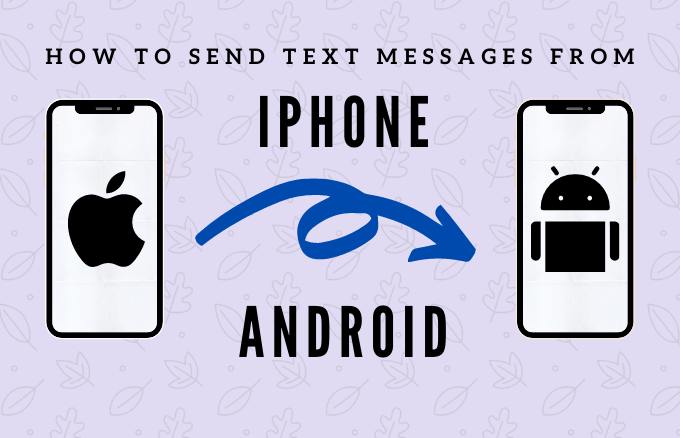
วิธีการโอนข้อความจาก iPhone ไปยัง Android
ก่อนที่คุณจะสามารถย้ายข้อความของคุณสิ่งสำคัญคือต้องสำรองข้อมูลไว้ในกรณีที่โทรศัพท์ของคุณหยุดทำงานระหว่างการถ่ายโอนไฟล์
คุณสามารถ สำรองข้อความ iPhone ของคุณ หรือ เข้าถึง Samsung Cloud และใช้งานได้ เพื่อกู้คืนข้อมูลสำรองไปยังโทรศัพท์ Android ของคุณ
ในการถ่ายโอนข้อความจาก iPhone ไปยังโทรศัพท์ Android คุณสามารถใช้ สาย USB-OTG และ Smart Switch, Quick เปลี่ยนอะแดปเตอร์สำหรับโทรศัพท์ Google หรือเครื่องมือของบุคคลที่สาม
ถ่ายโอนข้อความโดยใช้ตัวเชื่อมต่อ OTG และสวิตช์อัจฉริยะ
ด้วยโทรศัพท์ Samsung Galaxy คุณสามารถ ใช้ตัวเชื่อมต่อ OTG ที่มาพร้อมกับโทรศัพท์ของคุณเชื่อมต่อกับ iPhone ของคุณจากนั้น เปิดสวิตช์อัจฉริยะ เพื่อถ่ายโอนข้อความ
In_content_1 ทั้งหมด: [300x250] / dfp : [640x360]->
Smart Switch ช่วยให้คุณสามารถย้ายเนื้อหาทั้งหมดของคุณจาก iPhone ไปยังโทรศัพท์ Galaxy ได้อย่างราบรื่น
ขั้นตอนแรกคือตรวจสอบให้แน่ใจว่าข้อความของคุณพร้อมสำหรับการถ่ายโอน โดยการซิงค์ iPhone ของคุณกับ iCloud
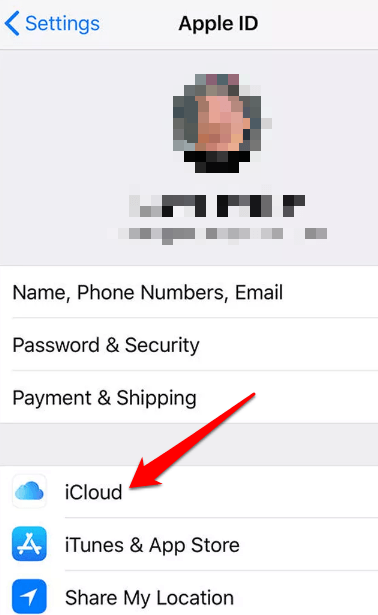
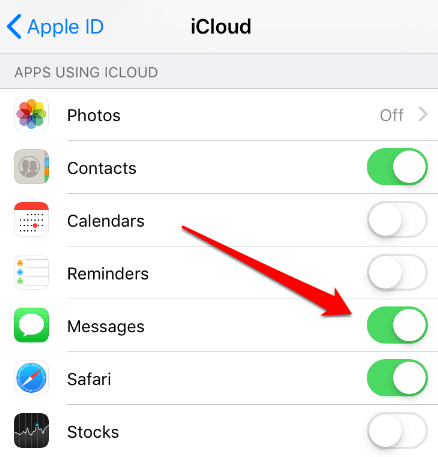
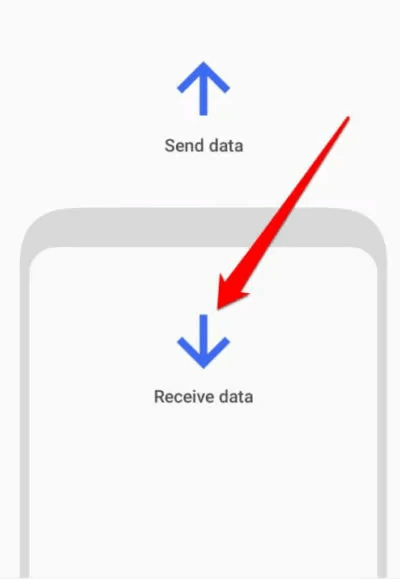
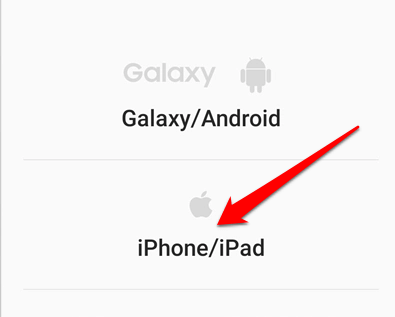
ถ่ายโอนข้อความโดยใช้ iCloud
หรือคุณสามารถดาวน์โหลดข้อมูลสำรองของข้อความจาก iCloud เพื่อกู้คืนบนโทรศัพท์ Android ของคุณ ในการดำเนินการนี้คุณสามารถใช้เครื่องมือของบุคคลที่สามเช่น Dr.Fone ซึ่งช่วยคุณ กู้คืน iPhone ของคุณ สำรองข้อความจาก iCloud ไปยัง Android
รูปภาพ: วิธีการโอนข้อความข้อความจาก iphone ไปยัง android-dr-fone-restore-from-icloud-backups
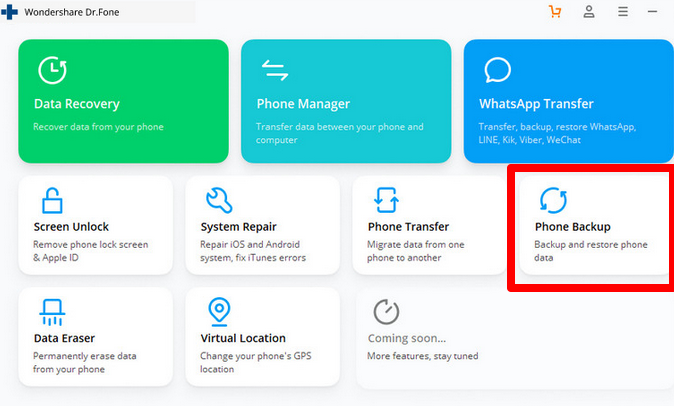
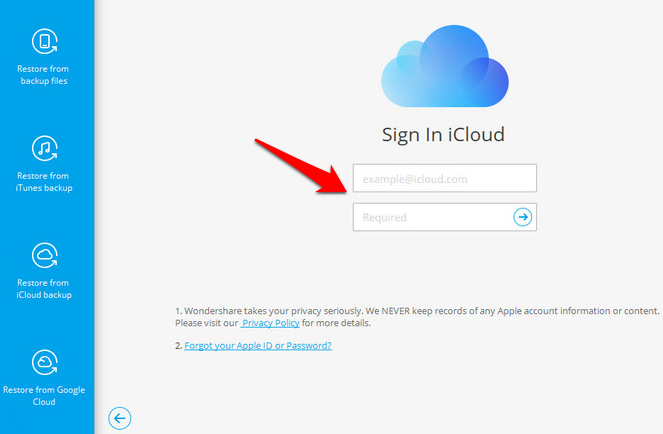
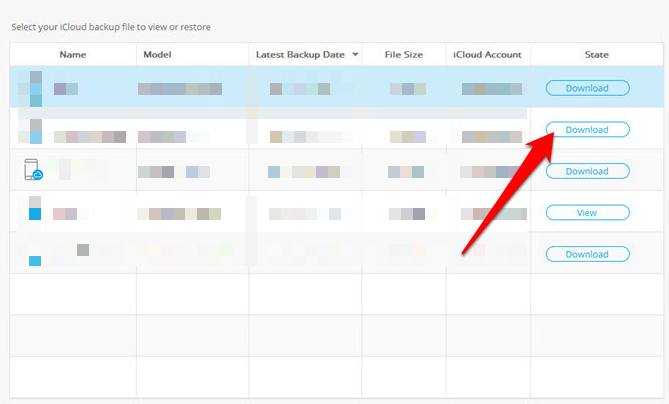
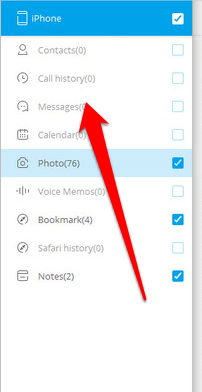
เมื่อกระบวนการเสร็จสมบูรณ์ข้อความ iPhone ของคุณจะ ได้รับการกู้คืนบนโทรศัพท์ Android ของคุณ
ใช้อะแดปเตอร์สวิตช์ด่วนเพื่อโอนข้อความ
หากคุณใช้โทรศัพท์ Google Pixel คุณสามารถย้าย ข้อความของคุณจาก iPhone ไปยัง Android ด้วย Quick Switch Adapter
อะแดปเตอร์ OTG นี้สามารถเชื่อมต่อพอร์ต USB ของ Pixel กับ iPhone เพื่อให้คุณสามารถถ่ายโอนไฟล์สื่อรายชื่อบันทึกการโทรและข้อความไปยังอุปกรณ์ Android ของคุณ อะแดปเตอร์รองรับโทรศัพท์ Pixel และอุปกรณ์ที่ทำงานบน iOS 8 ขึ้นไปหรือ Android 5.0 ขึ้นไป
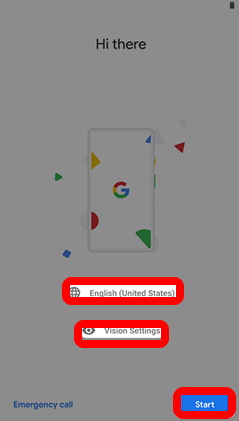
รูปภาพ: วิธีการโอนข้อความข้อความจาก iphone ไปยัง android-quick-switch-adapter-start-next-copy-data- จากอุปกรณ์ที่มีอยู่
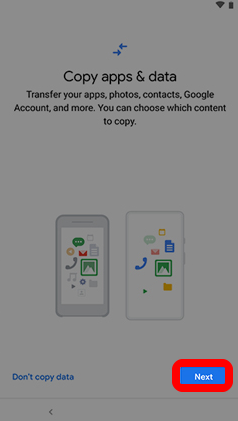
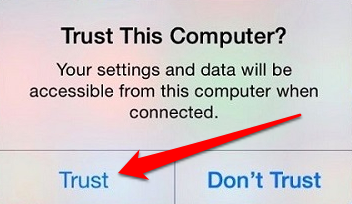
วิธีใช้แอปของบุคคลที่สามเพื่อย้ายข้อความ
หากคุณไม่สามารถใช้ Smart Switch หรืออะแดปเตอร์ Quick Switch สำหรับโทรศัพท์ Google ได้คุณสามารถใช้โซลูชันของ บริษัท อื่นได้ เพื่อถ่ายโอนข้อความ iPhone ของคุณไปยัง Android
หนึ่งในเครื่องมือยอดนิยมคือ iSMS2droid ซอฟต์แวร์นี้ใช้งานได้ฟรีและไม่ทำให้คุณกระโดดข้ามห่วงเพื่อถ่ายโอนข้อความจาก iPhone ของคุณ นอกจากนี้คุณไม่จำเป็นต้องมีโทรศัพท์ทั้งสองเครื่องเพื่อดำเนินการให้เสร็จสมบูรณ์อีกด้วย
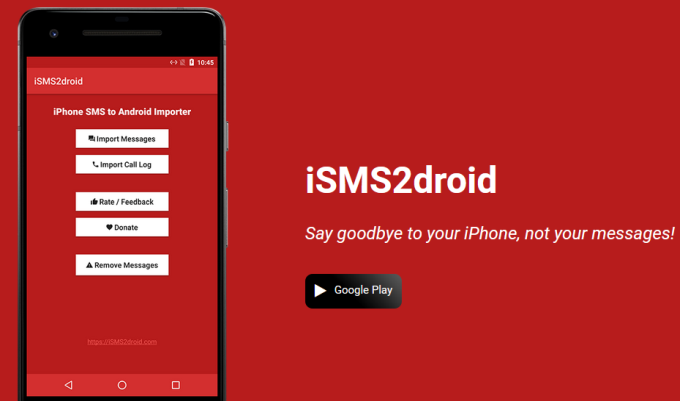
ในการเริ่มต้นให้เชื่อมต่อ iPhone กับพีซีหรือ Mac เริ่ม iTunesและ สำรองข้อมูล iPhone
ถ่ายโอนข้อความของคุณโดยไม่มีอาการสะอึก
รับโทรศัพท์ใหม่ เป็นเรื่องที่น่าตื่นเต้น แต่เมื่อคุณสลับไปมาระหว่างสองระบบปฏิบัติการที่แตกต่างกันคุณจำเป็นต้องโอนข้อความและข้อมูลสำคัญอื่น ๆ แม้ว่าการถ่ายโอนข้อความจากโทรศัพท์เครื่องหนึ่งไปยังอีกเครื่องหนึ่งอาจดูน่าเบื่อ แต่วิธีแก้ปัญหาข้างต้นจะช่วยให้ขั้นตอนการถ่ายโอนราบรื่นขึ้น
คุณสามารถย้ายข้อความ iPhone ไปยังโทรศัพท์ Android ได้หรือไม่ ใช้คำแนะนำเหล่านี้หรือไม่ แจ้งให้เราทราบในความคิดเห็น